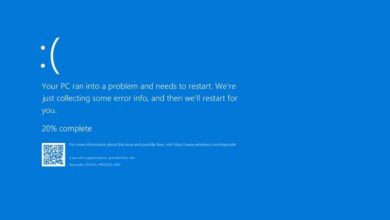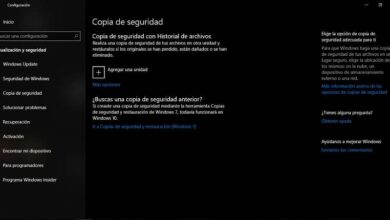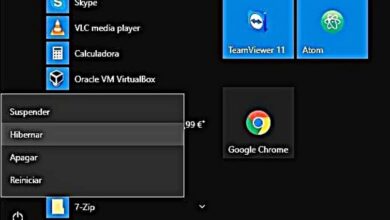Hoe u gemakkelijk een bestand kunt openen met de EML-extensie op Windows
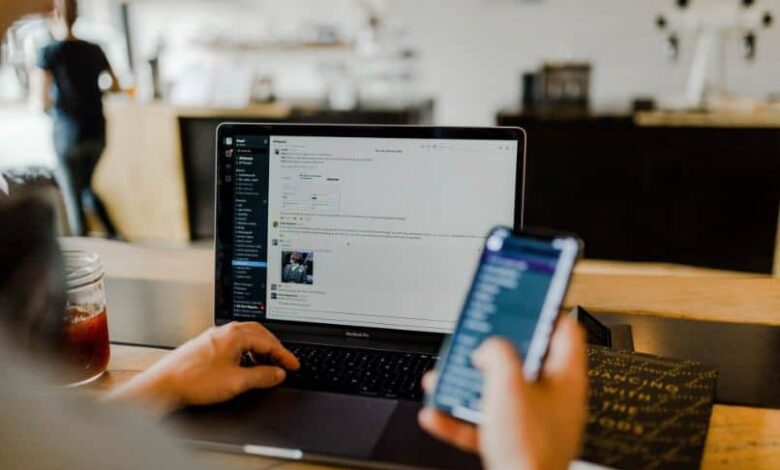
Er zijn veel apps en hulpprogramma's die zijn ontworpen om ons leven gemakkelijker te maken, en een van de meest gebruikte is de berichtenservice. Daarom gaan we vandaag naar jou leer hoe u eenvoudig een bestand opent met de EML-extensie in Windows .
Wat is een EML-bestand?
EML, zoals de naam al doet vermoeden (EML: E-Mail) is een bestand dat onze e-mailclient gebruikt om gegevens op te slaan. Dit bestandstype is gemaakt voor Microsoft Outlook Express en is sindsdien door vele anderen overgenomen. Dit type bestand registreert de berichtgegevens volgens het IMF-protocol (Internet Bericht Formaat)
De meeste e-mailclients gebruiken tegenwoordig EML-bestanden ontvangen e-mails op te slaan. Enkele klanten die EML gebruiken, zijn: Novell GroupWise, Microsoft Outlook Express, Lotus Notes, Windows Mail, Mozilla Thunderbird en Postbox.
Als u een van deze services gebruikt, is de kans groot dat u dit soort bestanden op uw computer hebt staan, waarin e-mails worden opgeslagen die uw klant heeft opgeslagen.
Wat staat er in een EML-bestand?
EML-bestanden zijn bestanden teksten bruto , maar afhankelijk van de e-mailclient die u gebruikt, kunnen ze ook bijlagen van een ontvangen e-mail bevatten.
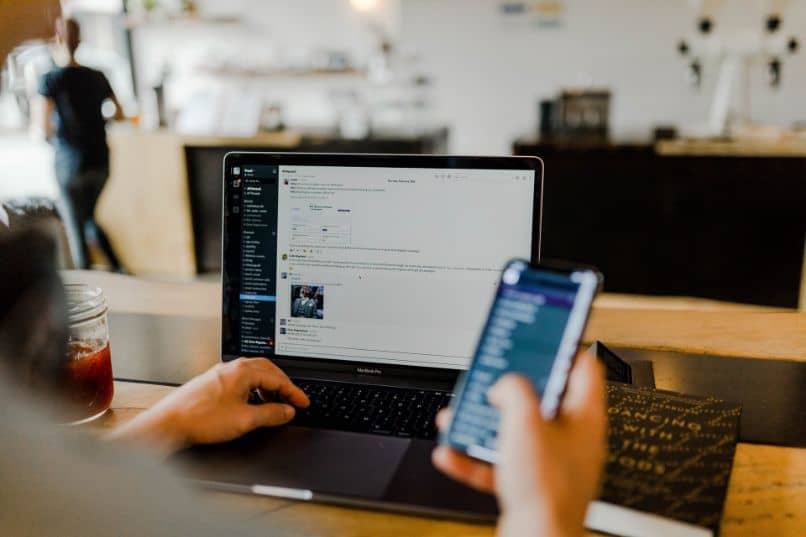
Over het algemeen bevatten ze geen geen type encryptie , dus het is raadzaam om ze alleen op uw pc op te slaan, hoewel we u aanraden om: verhoog de beveiliging van uw computer om deze informatie te beschermen.
Hoe een EML-bestand in Windows openen?
Met al het bovenstaande vraag je je misschien nog steeds af: hoe de te openen EML-bestanden. In deze rubriek laten we het je zien.
Gebruik je klant
Als je EML-bestanden op je computer hebt staan, heb je waarschijnlijk een client van: messaging Installé . In dit geval is het beter om deze client te gebruiken om de e-mails te openen. Sous Dakramen en raamkozijnen , de meest gebruikte client is de client die bij het systeem is geleverd, Microsoft Outlook, en deze kan deze bestanden openen.
Outlook is waarschijnlijk geconfigureerd om deze bestanden te openen en gewoon te dubbelklikken. Anders is het het gemakkelijkst om te definiëren Outlook zoals standaardprogramma om dit soort bestanden te openen.
U kunt de EML-bestanden ook naar de Outlook-map verplaatsen, vervolgens het programma openen en de optie "Importeren" selecteren om uiteindelijk het bestand te selecteren. Als dit niet lukt, kan dit te wijten zijn aan een bekende Microsoft Outlook-bug die al is opgelost in de bedrijfsondersteuning .
Gebruik een tekstverwerker
Zoals we eerder vermeldden, zijn EML-bestanden platte tekstbestanden zonder enige codering. Met dat in gedachten kunt u bijna elk EML-bestand openen met de kladblok Windows.

Om dit te doen, hoeft u alleen maar op het bestand te klikken met de rechterknop en vervolgens op "Openen met...", selecteer in de lijst "Kladblok". Si "Kladblok" niet in de lijst verschijnt, selecteert u "Kies standaardprogramma" en zoekt u naar Kladblok. Zorg ervoor dat u het selectievakje "Altijd het geselecteerde programma gebruiken om dit soort bestanden te openen" uitschakelt en klik op "OK".
Als u nog geen bestandstype voor EML-bestanden hebt toegewezen, volgt u de volgende stap om dit te kunnen doen:
- Zoek het bestand in verkenner
- Maak een Dubbelklik op het bestand
- Als het bestand geen standaardprogramma heeft, wordt er een venster geopend met twee opties, kies "Selecteer een programma uit de lijst met geïnstalleerde programma's"
- Klik op "Accepteren"
- Zoek Kladblok en selecteer het
- Zorg ervoor dat het vakje "Altijd het geselecteerde programma gebruiken om dit soort bestanden te openen" is aangevinkt (of niet is aangevinkt als u Outlook wilt gebruiken om later bestanden te openen)
- Klik op Accepteren.
Met wat je hebt geleerd, kun je een EML-bestand in Windows openen en een Sauvegarde of sla uw persoonlijke gegevens op.